Jag är ett stort fan av att använda gester istället förknappar för att snabbt utföra flera åtgärder på våra enheter. Nokia fick det precis med sin version av MeeGo på den fantastiska N9, men den enheten var tyvärr dömd till misslyckande innan ens lanseringen på grund av Nokias exklusiva Windows Phone-affär med Microsoft. Därefter kom Ubuntu Touch med ett liknande gränssnittsgränssnitt som jag blev helt kär i när jag testade det för min recension. Även om Android inte naturligtvis erbjuder sådana systemövergripande gester, har vi sett tredjepartsappar som Switchr föra denna funktionalitet till vårt favorit mobila OS. Även om inget av alternativen vi tidigare har sett erbjuder den robusta funktionen för appen vi ska ta för en snurr. Navigationslager bara kan vara den ultimata kantkontrollenlösning för Android, som erbjuder flera gester från vänster-, höger- och underkanten på skärmen, som var och en kan konfigureras för att utföra en åtgärd efter ditt val, t.ex. OS-navigering, uppspelningskontroll av musik, uppgiftshantering och till och med lansering av appar.

Innan du kan börja använda kantgesterna,måste du starta Navigation Layer-tjänsten med den första knappen på startskärmen. Och för att hindra Android från att döda sin tjänst för att frigöra minne medan det körs i bakgrunden är det en bra idé att aktivera det andra alternativet där också, vilket lägger till en varaktig meddelande om appen. Slutligen, om du inte vill behöva starta den varje gång du startar om din enhet, se till att aktivera Start on boot-alternativet. Varje gång du använder en av appens gester får du som standard en vibrationsåterkoppling som du kan ändra till ljud eller ingen från alternativet Redigera feedback under Anpassning.
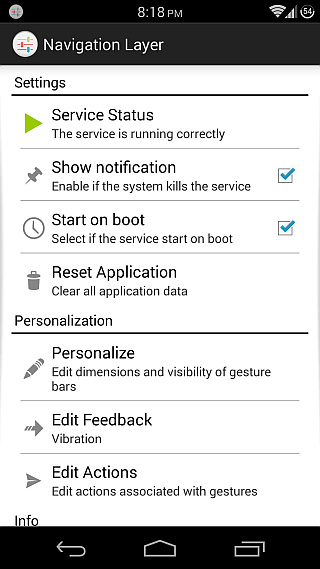

Innan vi börjar konfigurera alla gestersom erbjuds av appen, låt oss konfigurera gestfält först. Det här är regioner där du kan initiera gester. Här finns tre alternativ: vänster, höger och nedre kanter på skärmen, som du kan aktivera selektivt. Tryck på knappen 'Redigera staplar' så kommer du att kunna ändra storlek på längderna och tjockleken på dessa staplar och växla glödet som är synligt för dem (som du kan se längs kanterna i flera av dessa skärmdumpar).
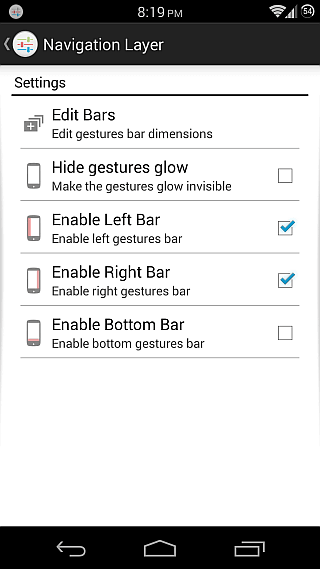
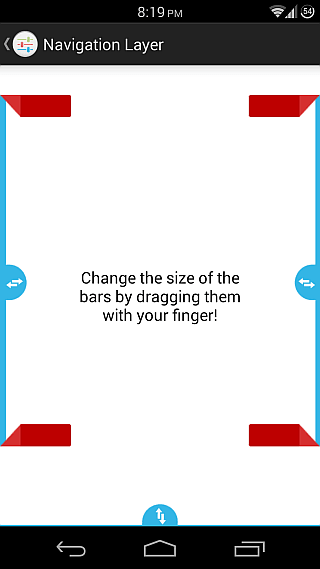
Nu när vi har konfigurerat våra staplar är det dags attställa in de faktiska åtgärderna för våra gester. För det, gå till avsnittet Redigera åtgärder. Förutom åtgärderna Long PRESS och Double TAP som är gemensamma för alla staplar, finns det gester tillgängliga för varje stapel i tre möjliga riktningar beroende på kanten. Du kan dra UPP, NED och VÄNSTER från höger kant, UPP, NED och HÖGER från vänster och UPP, HÖGER och VÄNSTER från den nedre. Detta gör totalt fem gester tillgängliga för varje bar.
När det gäller de åtgärder som kan tilldelastill varje gest finns en enorm lista tillgänglig, inklusive att gå till Hem-skärmen, öppna den sista appen, gå tillbaka, öppna meddelandelådan, sätta enheten i vila, öppna Uppgiftshanteraren, öppna menyn, stänga den aktuella appen och gå till hemskärmen, rensa RAM-minnet genom att döda alla aktiva appar, kontrollera musikuppspelning som att hoppa till nästa eller föregående låt och pausa / återuppta den nuvarande spelade låten eller öppna någon av dina installerade appar.
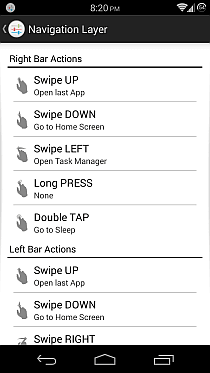
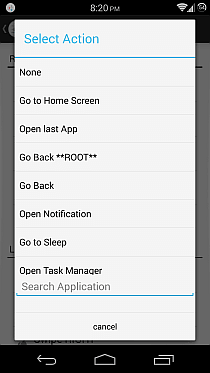
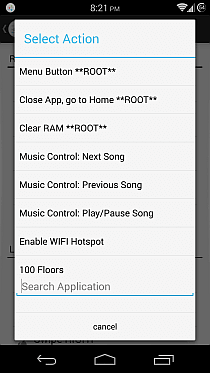
Naturligtvis är alternativen märkta ** ROOT **endast tillgängligt för rotade enheter. Om du har en rotad enhet kommer appen att be om rootåtkomst vid första lanseringen, som du måste tillhandahålla för att använda dessa root-endast alternativ. Även om användare som inte är rotade (såväl som rootade användare som inte vill bevilja appens root-behörigheter) kan också använda några avancerade åtgärder som inte är märkta som ** ROOT ** som 'Gå tillbaka', 'Gå till hemskärmen' , 'Open Notification' eller 'Open Task Manager' genom att gå till Inställningar> Tillgänglighet och aktivera appens tillgänglighetstjänst där. På samma sätt, för åtgärden "Gå till sömn", måste du ställa in Navigeringslager som enhetsadministratör från Inställningar> Säkerhet> Enhetsadministratörer.
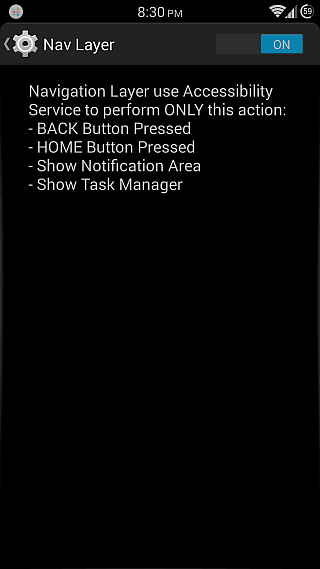

Med tanke på det stora antalet appar som vi testarhär på AddictiveTips för recensioner dagligen, är det ganska sällsynt för oss att hålla en app installerad på våra enheter efter att vi har slutfört granskningen. Och för oss att inte slå på avinstallationsknappen för appen efter att ha granskat den markerar den verkligen som en exceptionell, vilket är fallet med Navigationslagret. Ända sedan jag kom över appen har jag hittat mig allt mer förlita mig på dess gester för de stödda åtgärderna. Och tack vare GravityBox Xposed-modulens praktiska utvidgade skrivbordsläge som jag använder (som också finns i många populära anpassade ROM: er, CyanogenMod, AOKP och Paranoid Android), har jag helt gömt bort min navigationsfält och använt kantgesterna för att gå tillbaka, hoppa till startskärmen och öppna Task Manager.
Alla dessa funktioner med en prislapp gratis märkeden här appen är ett måste för alla som är fan av att använda gester för att navigera på sin enhet. Och med tanke på dess prislapp gratis, finns det ingen anledning att inte prova det!
Installera Navigation Layer från Play Store












kommentarer